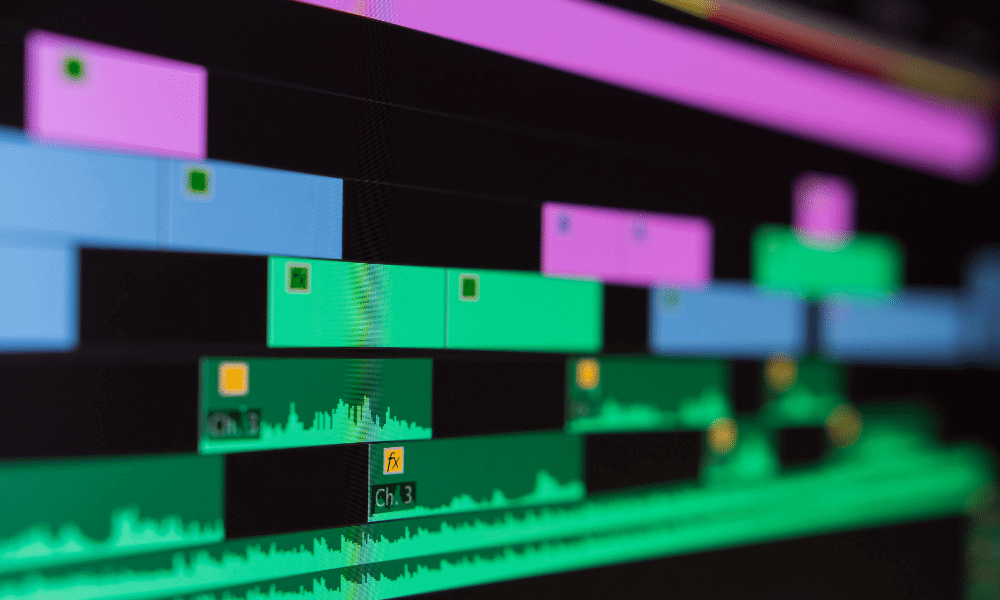最近副業として人気がある動画編集・アニメーション動画制作のお仕事。
やってみよう!と思い立ったのは良いものの、いざ始めるとなると「何から手を付ければ良いの?」「どんなものを用意すれば良いの?」など、疑問点ばかりで先に進めない…という方も多いのではないでしょうか。
そこで今回の記事では、動画に携わる副業がしたい方にまず導入してほしいソフト、CreateStudio Pro(クリエイトスタジオプロ)についてご紹介していこうと思います。
動画編集・アニメーション動画制作の副業をしたい方は、
- パソコン
- CreateStudio
この2つさえ準備できればOKです。CreateStudioを導入して、早速お仕事を始めてみましょう!
\こちらから購入で199ドル→67ドル!/
CreateStudio Pro(クリエイトスタジオプロ)とは
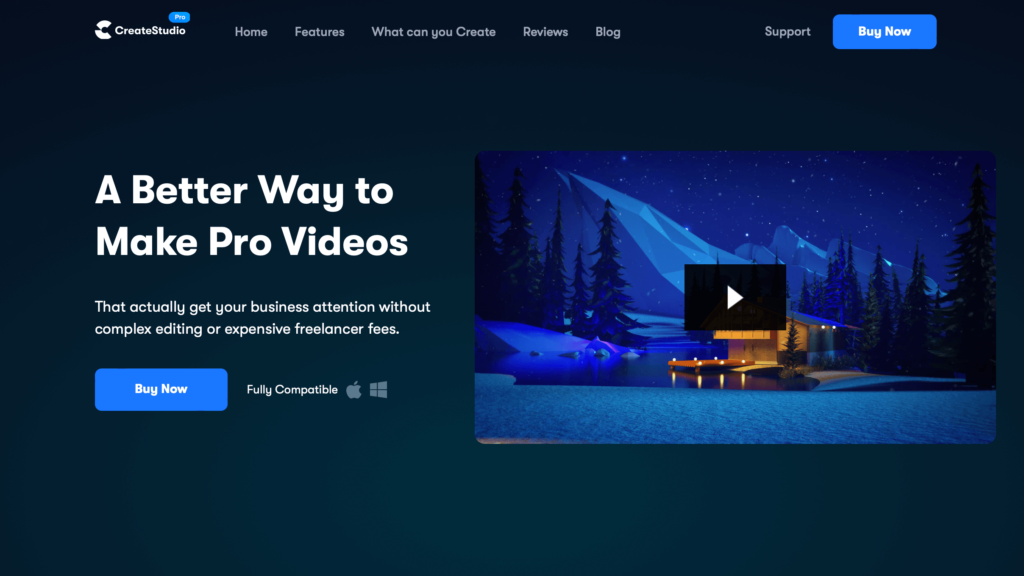
CreateStudio(クリエイトスタジオ)は、簡単に動画編集・3Dアニメーションを制作することができる動画制作ソフトです。
- 67ドル買い切りで商用OK
- ドラッグ&ドロップの簡単な操作で動画作成が可能
- テンプレート・3Dキャラ・2Dキャラが利用できる
- 外部素材を入れることもできる
- ワンクリックで様々な効果を適応できる(下で解説)
安価で簡単にアニメーション動画を作成することができるため、
- 副業として動画編集を始めたい
- 高額なソフトを使わず、できるだけ初期費用を抑えて動画制作をする方法を探している
このような方にピッタリなソフトです。
CreateStudioでできること
①カスタムアニメーション
CreateStudioを利用すると、以下のようなアニメーションを作成することができます。
- キャラクター
- 背景
- スケール
- 不透明度
- フィルター
- 対象の動作
などを細かく指定し、アニメーションを作成することが可能。
動画を見てもらうと分かる通り難しい操作はなく、制作開始から完成までクリック・ドラッグ&ドロップで完結しています。
webサイトのCSSアニメーションと違いコーディングの知識は不要であるため、初心者さんでも安心して操作することができますね。
②ワンクリックモーションプリセット
モーションプリセットを利用することで、ステージ上に配置されている対象に対してワンクリックでアニメーションを適応できる機能です。
初心者さんでも扱いやすく、オブジェクトをアニメーション化する時間を節約することができるというメリットがあります。
③テキスト効果
シンプルな文字に様々な効果をつけることも可能です。
- 文章単位
- 単語
- 1文字単位
と、目的に合わせた自由度の高いテキストアニメーション化ができるため、特に目を引きたい部分・メリハリをつけたい部分でしっかりと活用していきたい機能です。
上の画像のように、スマホのチャットのような演出も可能です。動画内で解説されているので、ぜひチェックしてみてください。
④落書きアニメーション
ペンを持った手で文字を書いていくアニメーションも作成できます。
- テキストを入力
- 手を選択して適応
手の動き・デザインのカスタマイズもできるため、他社ソフトよりもより自由な動きを表現することができます。
CreateStudioの価格・プランについて

| スタンダード | オールアクセスパス付 | |
|---|---|---|
| 価格 | 199ドル/年 | 349ドル/年 |
| 商用利用 | ○ | ○ |
| テンプレート | 50点 | 全て利用可 |
| 手書きエフェクト | ○ | ○ |
| 3Dキャラ | 8点 | 全て利用可 |
| 2Dキャラ | 20点 | 全て利用可 |
| その他機能 | 全て利用可 | 全て利用可 |
【30日間返金システムあり】CreateStudioの購入方法
トップページ上部「Buy Now」をクリックします。
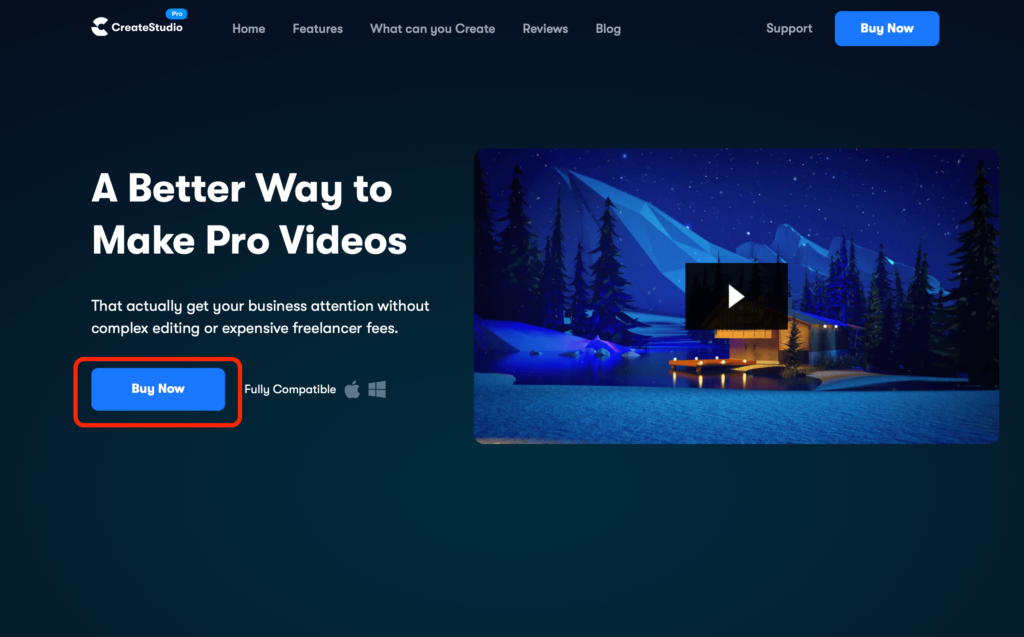
上で解説した通り、CreateStudioには2つのプランがあります。初心者さんの場合はまず年額199ドルの安い方のプランで十分です。
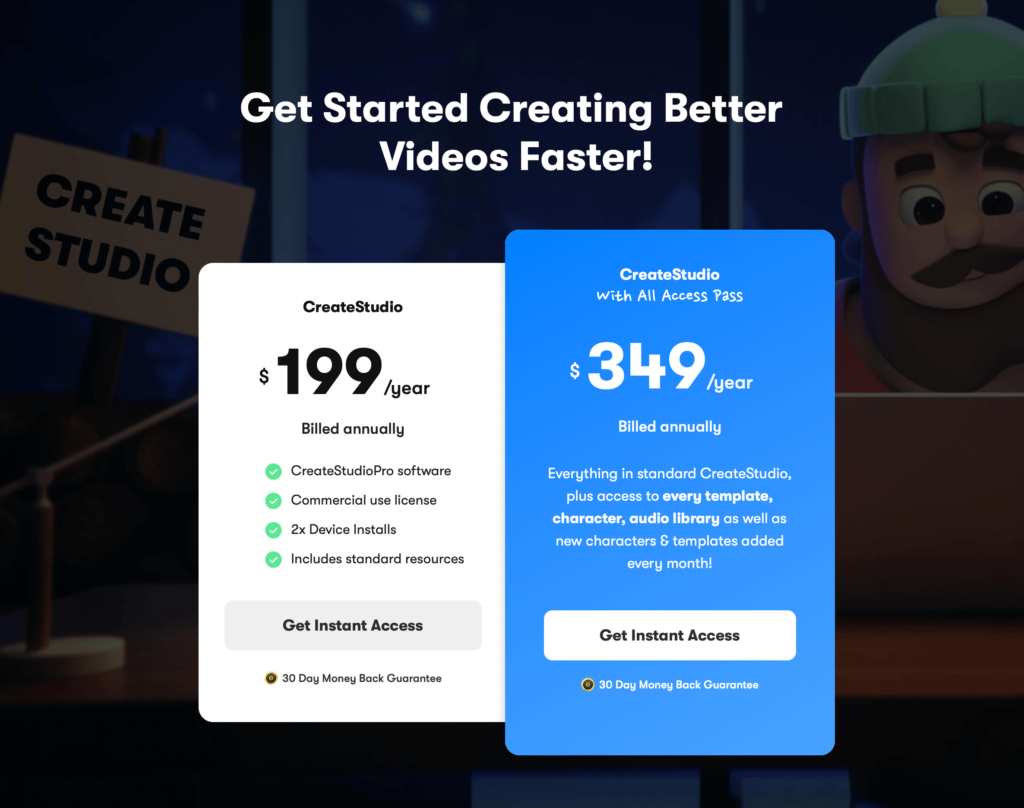
199ドルのプランの方にある青いボタンをクリックし、購入ページに移動します。
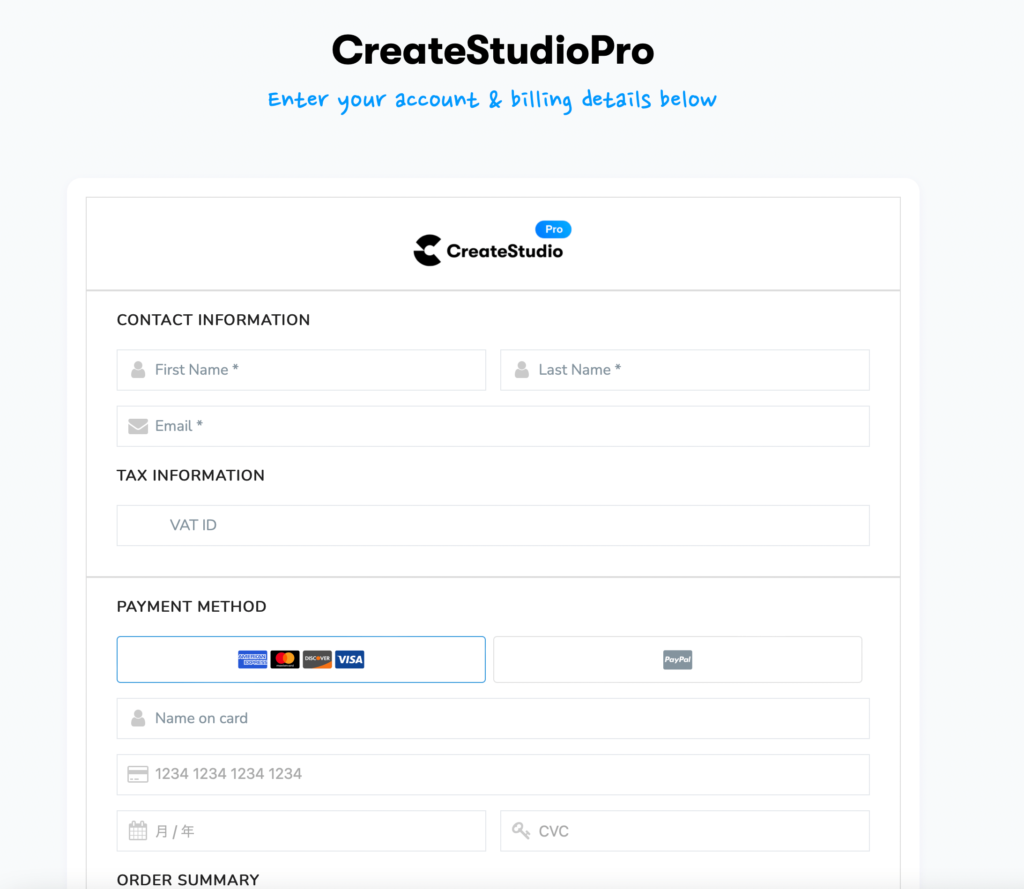
- 名前
- メールアドレス
- 支払い方法
を選択・入力し、確定ボタンをクリックします。
CreateStudioには、無料トライアル期間がない代わりに30日間の返金対応期間が設けられています。
購入後に「自分のやりたいことには合わなかった…」という場合は、運営に解約希望メールを送信するとすぐに解約・返金を受けることが可能ですので安心してください。
CreateStudioとVyondの比較
CreateStudioと似ている機能があるツールとしてはVyondが挙げられます。どんな機能の違いがあるのか、比較していきましょう。
| CreateStudio Pro | Vyond | |
|---|---|---|
| 価格 | 紹介リンクで67ドル買い切り | 170,000円(税込187,000円)/ 年 日本代理店経由 |
| フォント | 取り込み可 | プロフェッショナルプランのみ可 |
| 素材 | 取り込み可 | 取り込み可 動画素材は1動画につき1ファイルのみ |
| LottieFile | 取り込み可 | 取り込み不可 |
| 2D Animation | あり | あり(パターンが豊富) |
| 3D Animation | あり | なし |
| テンプレート | あり(商用テンプレート豊富) ALL ACCESS PASSで毎月追加 | あり |
大きな違いは以下の通りです。
- CreateStudioProはインストール型。紹介リンクから購入すればずっと使うことができる
→紹介リンクからの購入で199ドルが67ドルに。しかも買い切り。(All Access Passはサブスク)
一度買えば追加料金は不要で、副業利用の場合は1万円以上稼げば利益がでる - Vyondはクラウドサービス。解約後は使うことができない
→毎年20万近くを払い続ける必要があるため、副業収入が20万円以下だと赤字になる
こちらの項目で見ると、ほぼ全ての面でCreateStudio Proの方が機能が充実していることがわかりますね。
また、上で掲載した作業中の動画からも分かる通り、CreateStudio Proに複雑な操作は必要ありません。
もちろんこれ以外にもアニメーション動画編集上の機能の違いは多々ありますが、初心者さんの副業で初めて動画制作をする、という点を考えると、
- 価格が安い
- 基本機能が豊富
- 直感的に操作しやすい
というCreateStudio Proの方がおすすめであるということが言えますね。
CreateStudio Proでアニメーション動画制作を始めよう!
今回の記事では、
- Vyondとの違い
- CreateStudio Proの基本機能紹介
- CreateStudio Proの加入方法
についてを解説してきました。
上で掲載した作業中の動画からも分かる通り、CreateStudio Proに複雑な操作や必要ありません。
「初期費用をあまりかけずにアニメーション動画制作のお仕事がしたい」という方は、まずはぜひCreateStudio Proを利用してみてください。
\こちらから購入で199ドル/年→67ドルの1回払い!/